كمبيوتر محمول من HP

مندوب: 2.1k
تاريخ النشر: 09/21/2014
الكمبيوتر المحمول: HP Pavilion 14-b109wm.
يعمل بنظام Windows 8.
الكمبيوتر المحمول الخاص بوالدي لا يعمل. عند تشغيله ، يبدأ في تحميل Windows 8 ، لكنه يقول فقط 'Preparing Automatic Repair' ثم ينتقل إلى شاشة سوداء.
حاولت الضغط على زر الطاقة لمدة 20 ثانية ، لكن لم يكن هناك تغيير أثناء بدء التشغيل.
أعدت التشغيل مرة أخرى وحاولت الضغط على F9 و F5 و F10 لمحاولة إجراء اختبار تشخيص ذاتي ، لكن هذا لم ينجح أيضًا.
أي مساعدة سوف تكون محل تقدير كبير. شكرا.
لدي نفس المشكلة أيضًا إذا وجدت إجابة تعمل ، أخبرني من فضلك
آه ، لن ينجح الأمر ، إنه أمر مزعج حقًا
لدي نفس المشكلة. إنه أمر مزعج للغاية وأتمنى أن تعود أمي إلى المنزل: l
قم بتشغيل جهاز الكمبيوتر الخاص بك واضغط سريعًا على f11 للاسترداد يعمل بشكل جيد بالنسبة لي
لدي نفس المشكلة ولكن عندما أنقر على f11 تقول ، 'الرجاء الانتظار' أنتظر 3 دقائق ثم تتحول الشاشة إلى اللون الأسود (ليس كما لو كانت مغلقة ولكنها مجرد شاشة فارغة) يمكنني سماع كل شيء يعمل أيضًا
29 أجوبة
الحل المختار
 | مندوب: 82.8k |
مرحبًا ، إليك رابط لمقطع فيديو أنبوبي حول إصلاح هذه المشكلة. حظا سعيدا.
https: //www.youtube.com/watch؟ v = i0hgUWCa ...
شكرا جزيلا! شكرا لك!
نعلمك كيف ستسير الامور.
حسنًا ، لم يكن الضغط على مفتاح F11 عند إعادة التشغيل يعمل. لكنها كانت قادرة على الدخول في BIOS عقد F2. التشخيصات قيد التشغيل حاليًا. شكرا لانه ارتياح كبير الحصول على تصليح السيارات ..
أسوأ سيناريو ، يمكنني الآن إعادة تعيينه ..
شكرا مرة اخرى.
لم يكن قادرا على إعادة تعيين الثابت ،
بعد تشغيل التشخيصات يقول فشل القرص الصلب.
سأحاول شيئًا آخر قبل استبدال القرص الصلب.
على موقع ويب MF تحت الدعم ، تقول إزالة وحدة الذاكرة وإعادة تركيبها لإصلاح الأعطال.
دع ياس يعرف كيف يعمل
شكرا لك مرة أخرى.
http: //h10025.www1.hp.com/ewfrf/wc/docum ...
الجميع !! قم بشراء قرص تثبيت Windows 7 ، وشغّله وقم بالترقية للفوز بـ 10 ، فهو يعمل بشكل جيد ، بالمناسبة ، يكلف القرص الرخيص حوالي 80 دولارًا رخيصًا! مذيب مثالي
 | مندوب: 1 |
جرب هذه النصائح التي قد تساعدك -
فقط حاول تشغيل جهاز الكمبيوتر الخاص بك في الوضع الآمن
تحديث برنامج تشغيل الرسوم والنوافذ وبرامج تشغيل النظام
قم بإزالة أي برنامج غير مرغوب فيه وإخلاء بعض المساحة في النظام
تحقق من أي مشكلة فيروسات أو في شريط الأدوات لأية تعليمات وخطوات أخرى
زيارة FIX- توقف الكمبيوتر المحمول عن 'تحضير الإصلاح التلقائي' بعد خطأ في النظام واسمحوا لي أن أعرف إذا كان لديك أي مشكلة أخرى بعد ذلك. شكرا ومرحبا
كيف يفترض أن تفعل طريقة f11 وزر الطاقة إذا لم تنجح
هذا موقع لإصلاح تكنولوجيا المعلومات 'مزيف' وسوف يصيب أي شخص غير محمي!
| | مندوب: 25 |
أ) معرفة ما إذا كان يمكنك التحقق من محرك الأقراص الثابتة باستخدام قرص الأداة المساعدة من صانع القرص الصلب - فمعظمه يحتوي على ملف iso قابل للتمهيد يمكنك نسخ قرص مضغوط يقوم بتشغيل الكمبيوتر ويسمح لك بفحص محرك الأقراص. قد يتيح لك قرص التمهيد النهائي أيضًا القيام بذلك.
أو
إذا كان محرك الأقراص يحتوي على خطأ في البداية ، فلن يعمل - فقد تتمكن من استخدام أدوات القرص المساعدة لنقل القسم إلى قسم غير معيب وكذلك تغيير حجم القسم. قد تتمكن من القيام بذلك إذا قمت بإزالة القرص الصلب من الكمبيوتر المحمول ووضعه في كمبيوتر سطح المكتب كمحرك أقراص ثانٍ واستخدمت الأدوات الإدارية والأدوات المساعدة لمحرك الأقراص الثابتة لنظام التشغيل للقيام بذلك. سيسمح لك هذا أيضًا بفحص محرك الأقراص. قد يوفر هذا فرصة لتجريد بيانات محرك الأقراص في حالة حدوث أي خطأ - محرك أقراص USB كوجهة وما إلى ذلك.
ولكن إذا كان هناك خلل ، فإن الحل الوحيد طويل الأمد هو استبدال محرك الأقراص
على سبيل المثال
يبدو كما لو كان محرك الأقراص الثابتة معيبًا ، فقد تكون أسهل طريقة هي شراء بديل واستبداله ثم إعادة تثبيت النوافذ من أقراص استرداد النظام أو التنزيل من موقع Microsoft على الويب. إذا كان لديك حاوية صلبة خارجية ، فيمكنك وضع محرك الأقراص الثابتة القديم فيه أو استخدام محول USB لمحاولة استرداد الملفات.
ماذا لو كان جهاز كمبيوتر جديد ؟؟؟
إذا كان جهاز كمبيوتر جديدًا ، فيجب أن يكون مشمولاً بالضمان ، قم بإعادته إلى البائع ليقوم بإصلاحه. لا تحاول إصلاحه بنفسك أو يمكنك إتلاف الضمان
ما زلت غير قادر على إعادة تشغيل جهاز الكمبيوتر الخاص بي. عندما أحدد التشخيص ، فإنه يوفر خيارات لاختبار القرص الصلب ، وبدء الاختبار. إذا تخطيت ، لا يمكنني فعل أي شيء
 | مندوب: 25 |
اضغط على f11 عند تشغيل الكمبيوتر ثم إعادة تعيين الكمبيوتر ثم يجب إصلاحه (ستفقد جميع الملفات المثبتة) إنها الطريقة الوحيدة لإبطال هذه المشكلة
نعم ، لقد تمت إعادة التشغيل الآن ، إنها عالقة عند 'إعادة تعيين جهاز الكمبيوتر الخاص بك 1٪' ، لقد تم تعليقها في هذه الصفحة لمدة 24 ساعة على الأقل. ماذا أفعل؟؟
لديك محرك الأقراص الصلبة سيئًا ولا يمكن استعادته. احصل على واحد جديد ومعرفة ما إذا كان يمكنك نسخ قسم الاستعادة إلى محرك أقراص خارجي. أدخل محرك الأقراص الجديد وقم بتوصيل الجهاز الخارجي ثم حاول الاستعادة. إذا نسخ قسم استعادة جيدة.
أنا على 36 ٪ وترتفع بنسبة 1 ٪ كل 1-2 دقيقة. إذا قمت بذلك بشكل صحيح ، فسوف يستغرق الأمر ساعة واحدة كحد أقصى
التمهيد: العمل مع محرك أقراص ثابتة Seagate HDD جديد غير مهيأ سعة 1 تيرابايت والذي لا يحتوي على أي شيء عليه حتى الآن ولم يتم تقسيمه أو تنسيقه حتى الآن.
المشكلة: شاشة عرض LCD الخاصة بي لم تحصل على أي فيديو من BIOS (فقط شاشة سوداء). كل ما عندي من HP Pavilion P2-1123w ظل عالقًا في حلقة مستمرة من إيقاف التشغيل ثم إعادة التشغيل مرة أخرى كل 20 ثانية تقريبًا.
الحل: الاحتفاظ في F11 أثناء التشغيل كما اقترح سامي مورغان كان بمثابة السحر بالنسبة لي وجعل كل شيء يعمل بشكل طبيعي مرة أخرى. كنت أشعر باليأس حقًا وعلى وشك التخلي عن كل أمل. شكرًا جزيلاً على مشاركة هذا الحل Sami Morgan!
لدي جهاز كمبيوتر لا يعمل ويستمر في التحضير للنافذة السوداء تلقائيًا
| | مندوب: 37 |
من مكتب ما أعرفه القليل.
أولاً وقبل كل شيء بالنسبة لجميع العلامات التجارية الأخرى ، فإن نظام التشغيل الموجود على قرصك الصلب تالف.
أهم شيء يمكنك القيام به هو أنه يمكنك استبدال القرص الصلب.
تريد حفظ جميع ملفاتك الثمينة.
يجب أن تكون جميعًا قد صنعت أقراص الاستعادة الخاصة بك لكل جهاز لاب توب فردي
الآن لديك قرصك الصلب الجديد في الجزء العلوي ، ويمكنك استخدام الأقراص الخاصة بك للتنسيق
هذا الجديد ، كل ذلك تلقائيًا أثناء اتباع التعليمات المكتوبة على
شاشتك. سيكون لديك مصنع لاب توب جديد ، منذ اليوم الذي أخرجته فيه من الصندوق.
إذا لم يكن لديك أقراص الاستعادة. اتصل هاتفيًا بدعم اللاب توب وأخبرهم
أنت بحاجة إليهم ، وسوف يصنعونها لك.
تذكر أنك بحاجة إلى استرداد جميع الأشياء أولاً بأسرع ما يمكن.
قد لا تعمل بعض خيارات استعادة HP. توقف واستبدل HD.
للمضي قدمًا ، ستقوم بمسح محرك الأقراص.
إذا تم محوها الآن. آسف. يمكنك تجربة برنامج EASE US.
كتبت على محرك التخزين الخاص بي ، 415 غيغابايت من الأشياء الثمينة. لقد استعدت كل ذلك
بالتنسيق الأصلي الذي كان به. ستمنحك بعض البرامج بيانات RAW فقط.
لا تذهب هناك أبدا. احصل على 'سهولة الولايات المتحدة'.
إذا لم يكن لديك HP ، فكل شيء من الآن فصاعدًا يمثل علامة استفهام لـ
اجابتك. فقط استبدل HD بآخر جديد ، ثم قم بتوصيل القديم
واحد إلى جهاز Lap Top الذي تم ترميمه في المصنع كمحرك تخزين خارجي.
إذا لم يكن القرص الصلب الأصلي تالفًا ، فسيتم تشغيله جيدًا وبعد ذلك يمكنك استرداده
كل ما تبذلونه من الأشياء الثمينة والصور وملفات MP3 وأي شيء آخر تريده.
الغرض من هذه الملاحظة هو محاولة حفظ جميع ملفاتك.
إذا لم يتمكن أي من هذه الخيارات من حفظها. قف. قم بإيقاف تشغيل Lap Top.
أخرج القرص الصلب. استبدله بأخرى جديدة ، وأعد تشغيله أثناء
الضغط على F2 ثم تحديد ترتيب التمهيد. تريد التمهيد من الأقراص لك
يجب أن يكون صنع ، أو USB. إذا لم تفعل ذلك ، فسيتعين عليك طلبها
من HP. بمجرد الانتهاء من ذلك ، استخدم محرك والدك كجهاز USB.
قم بتوصيله بالجهاز العلوي واحفظ جميع الملفات.
أعد التشغيل أثناء الضغط على F11
ستحتاج إلى محرك أقراص خارجي فارغ. هذا لحفظ جميع ملفات آبائك.
قد لا تعمل بعض خيارات الاستعادة هذه ، لذا فأنت بحاجة إلى محرك أقراص USB أو محرك تخزين منفصل
لإرسال جميع ملفاتك إلى.
ما تفعله هو إيجاد طريقة لحفظ كل الأشياء التي يحبها والدك
قام بتخزينه في لاب توب.
عندما انتقل جهاز الكمبيوتر المحمول الخاص بك إلى الإصلاح التشخيصي ، فقد فعل ذلك لإعلامك بنظام التشغيل و أو ملف
القرص الصلب تالف. الإصلاح التشخيصي لا يصلح أي شيء ، إنه فقط يتيح لك معرفة ذلك
نظام التشغيل تالف.
بعد أن تجد طريقة لحفظ جميع أغراض والدك في محرك الأقراص الخارجي ، يجب عليك ذلك
ثم اضغط على F2 عند إعادة التشغيل التالية. تريد تحديد أحد اختبارات HD.
الاختبار الذكي ، ثم اختبار التوقيت الصيفي القصير. إذا مرت HD الخاص بك هو جيد.
يبدو لي ، أنك بحاجة إلى HD جديد لأنه من الأفضل استبداله بما يزيد عن ثلاث إلى خمس سنوات.
يمكنك الضغط على F2 أثناء إعادة تشغيل لاب توب في أي وقت. التشخيصات منفصلة
من نظام التشغيل ، وتعمل بشكل جيد.
حدد استعادة النظام واختر نقطة استعادة النظام.
إذا لم ينجح ذلك ، فحدد إعادة تعيين الكمبيوتر دون فقدان خيار الملفات.
إذا لم ينجح ذلك ، فحدد إعادة تعيين الكمبيوتر. سوف تحصل على فرصة للادخار
ملفاتك. يمكنك الاختيار بين تلقائي أو تحديد ما تريد.
إذا عمل محاضر جرب الآخر. تذكر أنك تحاول فقط هذه الخيارات
لحفظ جميع ملفات الآباء والصور وملفات mp3 إلخ.
ثم تضغط على F2 وتختبر والدك HD
في الواقع ، كان بإمكانه فقط إخراج محرك الأقراص الثابتة من مكانه. قد يضطر فقط إلى إعادة تثبيت المذكرة أو التأكد من عدم تعرض أي شيء للخارج ، وفي هذه الحالة ، يجب فقط توخي الحذر عند إعادته مرة أخرى. يمكن أن يكون هذا ما قلته أيضًا ، ولكن في تجربتي ، قمت مرة واحدة بالنقر فوق جهاز ASUS الخاص بي وأصاب محرك الأقراص الثابتة خارج المكان الذي تسبب في شيء مشابه. إنه أكثر شيوعًا مع أجهزة كمبيوتر ASUS ، ولكن لا يوجد خطأ في المحاولة
http://indianmatka.live ' > شكرا للمشاركة هذه المعلومة http://indianmatka.live ' > أتفاجأ من فضلك اضغط
 | مندوب: 13 |
فقط قم بتحديث جهاز الكمبيوتر كما يوحي ، وعاد جهاز HP الخاص بي إلى طبيعته تمامًا ولم أفقد أي ملفات
كيف نقوم بتحديثه؟
تضغط على f11 ، مشكلة إطلاق النار ، وإعادة تعيين جهاز الكمبيوتر. سوف تفقد كل الملفات. أثناء كتابة هذا ، يتم تشغيله بنسبة 33 ٪ على جهاز الكمبيوتر المحمول HP FOLIO. أتمنى أن تعمل من أجلك!
| | مندوب: 13 |
أوقف ، ابدأ واضغط على f11 في أسرع وقت ممكن ثم اتبع اللغة على أمريكا اللاتينية التي اختاروها ... الاسترداد الذي يناسبني بشكل جيد
هل سيؤدي هذا إلى مسح جهاز الكمبيوتر المحمول بالكامل على الرغم من ذلك؟
إذا كانت لديك صور ، فاستخدم حاوية خارجية لنقلها إلى جهاز كمبيوتر مختلف ، ثم أعد محرك الأقراص الثابتة مرة أخرى وقم بإجراء F11 واستعادة إعدادات المصنع.
هل يجب علي إجراء الاسترداد في أمريكا اللاتينية؟
 | مندوب: 13 |
طريقة 1:
افصل جميع الأجهزة المتصلة بالكمبيوتر باستثناء لوحة المفاتيح والماوس وتحقق مما إذا كنت قادرًا على التمهيد إلى شاشة البدء.
الطريقة الثانية:
إذا فشل الكمبيوتر في التمهيد ، فحاول تنفيذ الوضع الآمن وقم بإجراء تمهيد نظيف.
حاول التمهيد في الوضع الآمن مع الاتصال بالشبكة. اضغط مع الاستمرار على مفتاح Shift أثناء النقر فوق إعادة التشغيل في شاشة تسجيل الدخول (الزاوية اليمنى السفلية).
ركوب شفرات جزازة العشب لن تشارك
• حدد استكشاف الأخطاء وإصلاحها وانقر على خيارات متقدمة.
• حدد إعدادات بدء التشغيل وانقر على إعادة التشغيل.
• بعد إعادة التشغيل ، اختر تمكين الوضع الآمن مع الشبكة.
إذا لم تستمر المشكلة في الوضع الآمن ، فقم بإجراء تمهيد نظيف للتحقق مما إذا كان أي تطبيق تابع لجهة خارجية يسبب المشكلة ، حيث يساعد Clean Boot في القضاء على تعارضات البرامج.
الخطوة 2
ضع الكمبيوتر في Clean Boot وتحقق مما إذا كان مفيدًا.
من خلال تعيين نظامك في حالة Clean Boot ، يساعد في تحديد ما إذا كانت أي تطبيقات أو عناصر بدء تشغيل تابعة لجهات خارجية تتسبب في حدوث المشكلة.
كيفية إجراء تمهيد نظيف لاستكشاف مشكلة في نظام التشغيل Windows Vista أو Windows 7 أو Windows 8 وإصلاحها
http://support.microsoft.com/kb/929135
ملاحظة: بعد خطوة استكشاف أخطاء Clean Boot وإصلاحها ، ارجع إلى 'كيفية إعادة تعيين الكمبيوتر لبدء التشغيل كالمعتاد بعد استكشاف الأخطاء وإصلاحها باستخدام Clean Boot' من المقالة.
الطريقة الثالثة: يمكنك محاولة التمهيد من وسائط Windows 10 ومحاولة إجراء إصلاح تلقائي من بيئة استرداد Windows (WinRE).
لإجراء الإصلاح التلقائي على جهاز كمبيوتر يعمل بنظام Windows 10 ، اتبع الخطوات التالية:
أ) أدخل الوسائط مثل (USB أو DVD) وأعد تشغيل الكمبيوتر
ب) اضغط على مفتاح F12 (عادةً ما يكون F12 ، ولكن يمكن أن يختلف بين الشركات المصنعة لأجهزة الكمبيوتر) واختر محرك الأقراص الذي أدخلت وسائط التثبيت فيه.
بمجرد ظهور نافذة إعداد Windows ، اتبع الخطوات التالية:
ج) انقر فوق 'التالي' وحدد إصلاح جهاز الكمبيوتر الخاص بك.
د) سترى بعد ذلك شاشة زرقاء وخيارًا للاختيار. حدد الخيار استكشاف الأخطاء وإصلاحها وحدد خيارات متقدمة.
هـ) يمكنك اختيار الإصلاح التلقائي من خيار التمهيد المتقدم.
يمكنك الرجوع إلى الرابط أدناه لتنزيل ملف ISO وإنشاء وسائط التثبيت:
http: //www.microsoft.com/en-us/software -...
شكرا مع تحياتي
جوي كيمبراي
| | مندوب: 13 |
آمل أن يكون هذا مفيدًا ولكنه نجح معي ، فأنت بحاجة إلى إخراج محرك الأقراص الثابتة من جهاز الكمبيوتر الخاص بك ووضعه على جهاز كمبيوتر آخر ، سيقول إعداد الإصلاح التلقائي بدلاً من العد من 0٪ إلى 100٪. بعد ذلك سيعرض كل شيء على جهاز الكمبيوتر الخاص بك ، ويعيده إلى جهاز الكمبيوتر الخاص بك حيث سيتم حسابه مرة أخرى من 0٪ - 100٪ ثم سيعود كل شيء إلى طبيعته على جهاز الكمبيوتر الخاص بك
| | مندوب: 37 |
مرحبا. لا تقلق يا صديقي. جميع أجهزة الكمبيوتر المحمولة من HP التي تم تصنيعها منذ عام 2013 وما فوق لديها هذه المشكلة بالذات.
لدي 2014 HP x360 مع 5500 u i7 Intel CPU 2.40 غيغاهرتز 2.40 غيغاهرتز مع 16 غيغابايت من ذاكرة الوصول العشوائي.
إذا اتصلت بـ HP ، فسوف يخبرك Tec Support أنه ليس لديك أي أمل في أي توقعات بهذا
يمكن إصلاح المشكلة. اقتباس وانتهاء.
رأيي المنطقي هو أنه سيتعين على HP إعادة استخدام جميع أجهزة الكمبيوتر المستقبلية لإصلاحها.
تصنع شركة Asus معظم اللوحات الأم من HP. الأفضل. قد نكون قادرين على الحصول عليها
ثم القيام باستبدال منة لنا ، ولكن فكر في تكلفة ذلك!
في غضون ذلك ، ستحضر أنت وكل شخص آخر لديه جهاز كمبيوتر HP تم تصنيعه مؤخرًا
أن تكون عالقًا مع جهاز الكمبيوتر المحمول أو إعادة تشغيل الكمبيوتر في حلقة الإصلاح التشخيصي.
لنفترض أن لديك إغلاق صعب. يتم الآن تهجير جزء من الملف. تقوم بتثبيت برنامج مكافحة البرامج الضارة المفضل لديك ، (في رأيي ، فإن Emsisoft هو النهاية النهائية لكل منهم الأفضل والأكثر مكافأة على الإطلاق.
يعمل Emsisoft Internet Security Suite بسلاسة مع نظام التشغيل windows 8.1 الخاص بي)
HP Diagnostic Repair ، لسوء الحظ بالنسبة لنا جميعًا ، سيتعرف المستخدمون النهائيون ، كما اكتشفت بالفعل ، على شيء مفقود في الرموز المكتوبة لكل ما لديك ، ثم كل شيء جديد تقوم بتثبيته ، ثم كل تلك البرامج الرائعة التي تمكنا من القيام بها يعمل الآن بسلاسة على الجهاز الأقدم لدينا عند إعادة التشغيل التالية ، HP DIAGNOSTIC REPAIR. الآن نعلم جميعًا أنه لا يفعل ذلك
إصلاح أي شيء ، ولا تسجيل المشكلة الأولية التي واجهها الكمبيوتر. الطريقة الوحيدة للخروج من هذه الحلقة هي الضغط على F 11. ثم تحديد أي من خيارات استعادة HP. تم تضمين الإصلاح التشخيصي من HP في بنية الكمبيوتر بالكامل. جميع البرامج المثبتة مسبقًا واللوحة الأم وجميع الأجهزة الأخرى. محكوم عليه ومحكوم عليه مرة أخرى.
لقد قضيت معظم وقتي حتى الآن ، منذ 28 نوفمبر 2015 عندما اشتريت هذا ما اعتقدت أنه جهاز رائع ، قضيت معظم حياتي الآن في HP System Restore.
أوصي حاليًا بشراء قرص Restore USB الرسمي من HP.
بهذه الطريقة تعرف أنه لم يتم إتلافه.
الآن يجب أن تكون قد تعلمت أنه إذا لم تقم بحفظ الأشياء التي تحبها ، أو الصور ، أو mp3 أنه عندما ينتهي بك الأمر قريبًا أو لاحقًا ، لكنك ستكتشف ، في خيارات استعادة نظام hP ، الطريقة الصعبة
أنه إذا دخل جهاز الكمبيوتر الخاص بك ، أي الكمبيوتر المحمول ، في إصلاح تشخيص HP ، فلن يقوم أي منكم الآن باستعادة نقاط
تتوفر. HU HA hp ، لا تمزح مع هذا الإنجاز الهندسي الفادح الذي حققته في عالم HP المحب بالكامل.
الحل.
إنه يعمل بشكل أفضل من أي شيء قمت به سابقًا.
اذهب - إلى 'FILE HISTORY' ستجد هذا الرمز الصغير الجميل في لوحة التحكم.
انقر فوقه ، يفتح ، لا تقم بتشغيل 'تاريخ الملف' ما لم تفهم تمامًا تداعيات ذلك النسخ الاحتياطي التلقائي. مثل INFO الشخصية التي لا تريدها متوفرة فجأة على الويب.
GO-TO في الزاوية السفلية اليسرى من النافذة ، واختر System Image Backup
تقدم HP صورة مثالية لكل ما يحدث في تلك اللحظة.
هذا هو السبب في أنك لا تريد تنزيل Emsisoft وتثبيته أو أي برنامج مفضل آخر يحتاج إلى التحديث.
لقد وجدت باهتمام كبير بالتفاصيل ، وما هي الوظائف الخارجية التي أوكلها إلى حبيبي
LapTop ، يمكنني قضاء أسبوع أو أكثر دون تعثر حلقة إصلاح تشخيص HP.
آسف لكل الكلمات الكثيرة. لا أعلم أن أقوم بتكثيفها حتى تكون على ما هي عليه.
لا تستخدم الكمبيوتر المحمول HD لتخزين الأشياء الثمينة الخاصة بك. أي شئ.
قد تضطر إلى استخدام استعادة النظام لهذا السبب.
على الرغم من أن لدي صورة مرضية لمحرك الأقراص C ، إلا أن واحدة أو ثلاث حلقات إصلاح تشخيصية من HP ، تفسد تلك الصورة. أوه لا. محكوم عليه ومحكوم عليه مرة أخرى.
التعامل معها.
قال رجل دعم HP Tec ، Herman in the Phillipines ، إن HP كانت على دراية بهذه المشكلة وأنه سيكون على يقين من رفع شكواي على حلقة HP DIAGNOSTIC REPAIR إلى حصان.
في المستقبل ، سيقوم مهندسو HP بصنع أجهزة كمبيوتر جديدة بدون هذا الأمر.
قد نتمكن من إعادة أجهزة الكمبيوتر المحمولة وأجهزة الكمبيوتر الشخصية لتجديدها وبأقل تكلفة.
هذا أملي.
حتى ذلك الحين ، بالنسبة لنا جميعًا مستخدمي HP النهائيين ، لا داعي للقلق ، بغض النظر عن مستوى كفاءة الكود لدينا ، فكل شخص في العالم لديه أحد أجهزة الكمبيوتر المحمولة من HP أو أجهزة الكمبيوتر الشخصي لديه هذا المستمر الرهيب المستمر حتى نهاية الأرض ، حلقة الإصلاح التشخيصي عندما لا يكون متوقعًا.
لا تنسى. سيكون لديك جميعًا تجربة أفضل إذا قمت بإجراء 'نسخ احتياطي لصورة النظام' بالنقر فوق الجزء السفلي من نافذة محفوظات الملفات ، الجانب الأيسر.
لدي أفكار أخرى أيضًا.
انتقل إلى بست باي. اسأل كم سيكلف إنشاء قرص لجميع برامج تشغيل التثبيت الحديثة الضرورية
لك HP. بعد ذلك ، ادفع المال مقابل القرص المضغوط الذي سيكون يستحق ذلك. المقبل شراء نظام التشغيل windows الخاص بك
لا تحاول تبديل نظام تشغيل على HP. انه كابوس.
أو
INSTALl UBANTU على النظام بأكمله ، قم بإلغاء ضمان مصنع HP الخاص بك ، والآن لديك جهاز الكمبيوتر الخاص بك. لك.
إذا كنت أنت المستخدم النهائي ، فأنت بحاجة إلى صديق ليديرك من خلال UBANTU ، ولكن الخبر السار ، هل هو نظام Linix ، أنت تعرف Penguin ، ونظام تشغيل ضيق ، وقليل من المآثر ، إن وجدت ، وشخص على دراية
سيوضح لك كيفية الحصول على جميع برامج التشغيل التي يحتاجها لتشغيل اللوحة الأم ، وبطاقة الصوت ، إلخ.
سأفعل ذلك بعد أن أحاول أفضل شراء Tecs. لقد تحدثت معهم بالفعل شخصيًا ، وإذا سألتهم ، مقابل بضعة دولارات أخرى ، فسيكون لديهم شخص خاص جدًا برمز التكنولوجيا الفائقة ، ويقوم بكل العمل على HP الخاص بك أمامك مباشرةً. يا. هذا بسيط عظيم.
حظا طيبا وفقك الله. احتفظ بحسابك من HP أو استرد أموالك الآن.
بالحب والأمل والفهم الروحي. جي د ، يبارك هو ، هو IAM
تحديث (03/15/2016)
أهلا.
هذا هو NGC4414.
لقد كتبت ملاحظة مطولة حول الإصلاح التشخيصي.
أعود للسماح لجميع مالكي HP الجدد ، وبدءًا من مالكي 2013 ،
تم تضمين الإصلاح التشخيصي في بنية HP بأكملها.
اللوحة الأم ، القرص الصلب (الأقراص الصلبة) كل برامج HP وأي شيء آخر من HP
يمكن أن يفكر فيه.
بمجرد أن تبدأ الحلقة ، فقط اضغط على F 11 عند إعادة التشغيل. هناك ستجد العديد من الخيارات لكيفية
استعادة HP الخاص بك. هذا هو. هذا ليس حلاً ، فإن HP الخاص بك سوف يقضي بقية
ساعاتك المتبقية في الغالب في 'الإصلاح التشخيصي' ، و 'واجه جهاز الكمبيوتر الخاص بك مشكلة.'
انها مجرد النحو الذي هي عليه. الآن يجب أن تكون قد خرجت من الهاتف بدعم HP Tec ، وهم أساسًا
سيخبرك أن كل شخص لديه هذه المشكلة الجديدة ، وأنه يجب ألا يكون لديك أي أمل في الحل.
هذا لأنه مشكلة تم إنشاؤها في الأجهزة.
مرة واحدة في 'حلقة الإصلاح التشخيصي' ، أو 'واجه جهاز الكمبيوتر الخاص بك مشكلة' السبيل الوحيد للخروج من
هاتان الحلقتان بالضغط على F 11 أثناء إعادة التشغيل التالية.
لمساعدتك في تجاوز هذا الأمر بشكل أفضل قليلاً ، انتقل إلى File History. انظر إلى أسفل الزاوية اليسرى
من الشاشة وستجد 'نسخة احتياطية لصورة النظام'
اصنع واحدة بعد أن تقوم بتنظيف جهاز HP الخاص بك. هذا يعني أنك تستخدم HP Restore USB أو الأقراص وتشغيلها
هم. تأكد من أن لديك. إذا لم تفعل هذا الخيار التالي سوف يكلفك.
اذهب إلى KillDisk.com ، قم بتنزيل Kill Disk Console المجاني. تعلم كيفية استخدامها ، وقم بعمل ملفات
تصميم منخفظ المستوى. إنه مجاني ، ويغير جميع البيانات الموجودة على القرص إلى 00000 × 0
هذا هو cleen HD ، والآن يمكنك تثبيت نظام HP الخاص بك على ذلك ، مع العلم أنه لن يكون هناك مستقبل
التداخل ، أو الزناد الذي أطلقه القرص ، على الرغم من أنك استعدت المصنع.
0 محرك الأقراص ، أو استخدم خيار HP لتهيئة محرك الأقراص. حدد ذلك من قسم التحديث. يسألك عما إذا كنت تريد حفظ ملفاتك ، أو إجراء تحديث ، أو هل تريد التخلص من جميع ملفاتك وإعادة التثبيت أو هل تريد
لتهيئة القرص لأنك ستقوم بالتبرع به أو التخلص منه. هذا الأخير هو الذي تريده.
لا تحدد ذلك ما لم يكن لديك أقراص الاستعادة الخاصة بك. يمكنك جعلها مرة واحدة بالانتقال إلى HP Recovery Media. افعلها بشكل صحيح. استخدم USB أكبر قليلاً مما هو مطلوب.
إذا كنت تستخدم قرص DVD أو قرص مضغوط قابل للكتابة أو الكتابة مرة واحدة ، فستحتاج إلى ثلاثة إلى ثلاثة عشر قرصًا ، ثم يتعين عليك الجلوس على HP حتى تنتهي من ذلك. ثم عند تشغيل استعادة ، عليك أن تجلس الطفل HP.
USB سلس ، ووظيفة سهلة. ابدأ استعادة HP من USB وابتعد ، واذهب إلى صالة الألعاب الرياضية ، واذهب إلى العمل ، وستكون HP جاهزة لك عندما تعود. لا تقلق يا صديقي. عندما تصل إلى المنزل ، تنام HP ، ما عليك سوى إيقاظها بحركة الماوس.
بعد إجراء الاستعادة المثالية ، ويمكنني أن أضيف أنني قمت بالآلاف من عمليات استعادة نظام HP ، كل ملفات
خيارات ، كل منهم يمكنني تحديده ، حسنًا ، أضيف هذا. الآن لديك HP بالطريقة التي تريدها HP تمامًا لتشغيلها. لا تغير أي شيء. ولا شىء. لا تقم بإضافة أي شيء على الإطلاق ، باستثناء برامج Microsoft المجانية
http: //windows.microsoft.com/en-us/windo ...
فيما يلي حلول لبعض المشكلات الشائعة المتعلقة بتثبيت التحديثات. قد تتمكن من إصلاح بعض المشكلات تلقائيًا عن طريق تشغيل اقتباس مستكشف أخطاء Windows Update ومصلحها وإنهاء عرض الأسعار.
الأولاد والبنات ، هذه الأداة الصغيرة تعمل. يسمى تنزيل البرنامج 'WindowsUpdateDiagnostic'
هذا هو البرنامج المضاف الوحيد الذي يجب عليك تشغيله. لن تكون قادرًا على التحديث بشكل جيد جدًا أو لن تتمكن من التحديث على الإطلاق
حتى تقوم بتشغيله. أعد التشغيل ، قم بتشغيله مرة أخرى. ثم حدد تثبيت التحديثات تلقائيًا ، أو قم بتنفيذها يدويًا.
إذا لم يتم تثبيت بعضها ، فقم بتشغيل أداة تشخيص Windows Update مرة أخرى.
ما تريد القيام به في كل هذا ، هو الحصول على جميع تحديثات الويندوز الخاصة بك ، بقدر ما تستطيع قبل ذلك
إنشاء صورتك الجديدة. File History إنشاء صورة نظام تعمل بشكل مثالي.
فقط تذكر أنها مهمة لمدة 20 دقيقة ، لا توقفها لأي سبب ، اتركها تنتهي.
أعد التشغيل عدة مرات للتخلص من كل شيء للخارج والأسفل. حتى تفعل ذلك ، سيواجه نظامك بعض المشاكل
تذكر ما هو عليه. ثم يبدو الأمر كما لو أنك لم تقم بتشغيله على الإطلاق. مثالي ، حتى المرة التالية التي تبدأ فيها
حلقة إصلاح تشخيص HP. عادة ما وجدته هو أن تحديثات Windows بعد إعادة التشغيل تقوم بتشغيل حلقة الإصلاح التشخيصي في طريق العودة إلى النوافذ ، لذلك لا يبدأ تشغيل النوافذ ، كما تعلم.
أنت الآن في الحلقة. حلقة فيلم يوم خنزير الأرض. مرارا وتكرارا وتكرارا.
في الختام ، سأعود وأعلمكم جميعًا بنقل HP الخاص بي إلى UBANTU.
لدي شعور جيد حيال ذلك. لا مزيد من حلقة الإصلاح التشخيصية. حسنًا ، بعد كل ما قيل وفعلت لدي أمل.
من الحكمة الأخرى أن يكون الحل النهائي هو الاستعانة بمحامٍ مجاني. شخص ناجح حقًا ، يقوم بـ 'Class Action Suits' ويتولى فقط قضية مثل هذه ، لربح مئات الملايين من الدولارات
الذي يعرف مقدمًا أنه سيفوز. هذا هو السبب في أن هذا المستوى من المحامي يأخذ القضية.
هو أو هي سيفوز ، ويعرف ذلك مسبقًا.
إذا فكرت في الأمر ، فإن كل شخص في العالم لديه HP 2016 يواجه نفس المشكلة.
محكوم عليه ومحكوم عليه مرة أخرى. (لا تنس ، الإصلاح التشخيصي هو جزء من الهياكل المادية للغاية لـ
HP. اللوحة الأم ، القرص الصلب (محركات) جميع برامج HP.
التالي.
في الأسبوع المقبل ، سأبحث عن تثبيت UBANTU عبر USB. لا يحتوي جهاز HP الخاص بي على محرك أقراص ضوئي.
آسف ، ولكن في الوقت الحالي ، لا توجد طريقة يمكنني من خلالها إرجاع HP واسترداد أموالي بالكامل. انا حصلت عليه للتو
في نوفمبر 2014. إنه HP x360 dual 5500U Intel 2.46 Ghz = رباعي النواة بسرعة 16 جيجا بايت رام.
أعتقد الآن أن هذا هو الحل الوحيد ، كما أخبرتك أن HP الذي اشتريته للتو ، أو حصلت عليه قبل بضعة أشهر ، مصمم بشكل دائم حول حلقة الإصلاح التشخيصية ، وقد واجه جهاز الكمبيوتر الخاص بك بعض المشاكل.
من ناحية ، بين الحين والآخر يسألني شخص ما من أين أنا. حسنًا ، ها هو ، الآن تعلمون جميعًا.
مع خالص التقدير لك من NGC 4414.
التحقق من الإجابة
إلى حد كبير إجابة أكياس هوائية.
يمكنك أن تقول ذلك مرارًا وتكرارًا ، تمامًا مثل HP في حلقة الإصلاح التشخيصية ، سأحذف هذا التعليق بنفسي إذا كان بإمكاني. لا اعرف كيف.
هل لديك إجابة عن ذلك؟ سأحذف بكل سرور هذا الخطاب اللاذع من الكلمات.
ها ، الحلقات هي التي أوصلتني. مرارا وتكرارا .
لقد عرفت كيفية منعه إلى الأبد. النجاح بعد كل شيء.
منشور وشرح طويل الأمد بلا داعٍ ، لكن الضغط على مفتاح F11 عند وقت التشغيل يؤدي إلى إلغاء الحلقة التي كنت عالقًا فيها ويعيد كل شيء إلى طبيعته. نوع من الأخطاء الأبله أو غير ذلك من الإهمال في HP BIOS ولكن على الأقل الضغط على هذا المفتاح يحل المشكلة. نشكرك على الإبلاغ عن نتائجك بخصوص حل هذه المشكلة.
http://indianmatka.live ' > شكرا للمشاركة هذه المعلومة http://indianmatka.live ' > أتفاجأ من فضلك اضغط
| | مندوب: 13 |
قم بالتمهيد إلى الاسترداد ، ثم من موجه الأوامر اكتب:
bcdedit / مجموعة {default} قابلة للاسترداد لا
أعد التشغيل وسيخبرك بالملف الذي تسبب في قطع الاتصال. تمكنت من استبدال الملف (c: windows system32 drivers avgrkx64.sys) بإصدار قديم من نفسه ثم التمهيد بنجاح.
| | مندوب: 13 |
اذهب الى هنا: https: //m.youtube.com/#/watch؟ v = 2f-GorXW ...
| | مندوب: 13 |
1. افصل الكمبيوتر المحمول
2. أخرج البطارية وانتظر 30 ثانية
3. قم بإزالة كافة أجهزة USB
4. تثبيت البطارية
5. اضغط على زر الطاقة
تناسبني!!!!
شكرا ، هذا عمل معي.
رسالتك أصبحت مخلصي لمدة عامين على الأقل الآن. شكرا جزيلا
تم تذكيرنا مرة أخرى اليوم عندما سمحت أخيرًا لـ Windows10 بالترقية إلى الإصدار 2004. بدون فشل بعد أي تحديث من Microsoft (وأحيانًا أخرى) ، يتعطل الكمبيوتر المحمول الخاص بي في شاشة 'استكشاف أيسر لما وراء الحدود'. لا تظهر نقاط الغزل. سيبقى هكذا إلى الأبد (جيدًا 12 ساعة في اختبار واحد) حتى يتم تنفيذ إيقاف التشغيل الثابت.
عادةً ما أقوم بتشغيل الكمبيوتر المحمول من مزود الطاقة بدون بطارية مثبتة واستخدام سلك إلى المودم (وليس wifi).
إذا نسيت فصل سلك المودم قبل بدء التشغيل / إعادة التشغيل لأول مرة بعد التحديث ، فيجب أن أقوم بإيقاف التشغيل بشدة ، ثم أزل السلك.
ابدأ - لا تقم بإعادة الاتصال بالمودم حتى تتم تهيئة الكمبيوتر بالكامل ويكون كل شيء على ما يرام حتى التحديث التالي!
شكرا لك مرة أخرى
| | مندوب: 25 |
لسبب حدوث ذلك هو أن القرص الصلب به خطأ في نقطة حرجة في التمهيد. ربما جرب محرك أقراص ثابتًا آخر أو استخدم محرك أقراص لينوكس USB قابل للتمهيد إذا قمت بذلك وبدء تشغيله على الأرجح إلى محرك الأقراص الثابتة. تحتاج إلى استبداله.
بمجرد أن يكون لديك محرك أقراص يعمل ، ستحتاج إلى إعادة تثبيت النظام وما إلى ذلك. إذا اشتريت محرك أقراص ثابت بحجم مماثل ، فقد تتمكن من استنساخ قسم الاسترداد وبالتالي استعادة نظامك أو قمت بعمل أقراص استرداد ، فقد تتمكن من استعادة الكمبيوتر بسهولة تامة ثم حاول إزالة البيانات من محرك الأقراص القديم
| | مندوب: 1 |
الطريقة التي أصلحت بها هذه المشكلة (بالنسبة لي حدث ذلك على نظام التشغيل Windows 10) هي أنني استخدمت محرك أقراص USB قابل للتمهيد مع 'DBAN'. يشبه DBAN (Darik's Boot and Nuke) نظام تشغيل يمكنك من خلاله مسح محركات الأقراص الثابتة. لقد استخدمت DBAN لمسح محرك الأقراص الثابتة نظيفًا ثم استخدمت عصا USB قابلة للتمهيد من Windows 10 لإعادة تثبيت Windows. سيؤدي هذا إلى مسح كل شيء على جهاز الكمبيوتر الخاص بك ... ولكنه يعمل. لم يكن لدي أي خيار ، لقد حاولت كل شيء لاستعادة نظام Windows الخاص بي ولكن دون نجاح قبل ذلك. أتمنى أن يساعدك هذا.
لقد فعلت ذلك على Lenovo Ideapad 100 15IBD

مندوب: 1
تاريخ النشر: 06/17/2016
كان لدي حلقة إعادة تشغيل غير قادرة على تحميل نظام التشغيل ، استمر في الذهاب إلى Win Error Recovery ، وكان هناك خياران لبدء الإصلاح ، وبدءًا يدويًا لم يعمل أي منهما ، واستمر في إعادة الحصول على شاشات سوداء.
يصلح
أدخل قرص التشغيل لنظامك
بدء تشغيل الكمبيوتر
اضغط على F12
حدد محرك الأقراص المضغوطة
سيتم رؤية ملفات تحميل windows
حدد إصلاح الكمبيوتر
اتبع التعليمات لإصلاح جهاز الكمبيوتر الخاص بك سيكون في الوضع الآمن
أتمنى أن يعمل هذا من أجلك ، لقد ربحت نظام التشغيل vista
هل فقدت جميع الملفات الشخصية باستخدام هذه الطريقة؟
 | تموت جزازة العشب عند تعشيق الشفرات | مندوب: 1 |
حسنًا ، لقد نجح هذا الأمر بالنسبة لي بشكل مفاجئ. لديّ كمبيوتر محمول Lenovo ، وله زر به نوع من رمز إعادة التدوير يعرف أيضًا باسم F5. لذلك قمت بالنقر فوق ذلك قبل أن أبدأ تشغيل جهاز الكمبيوتر الخاص بي. ثم ظهر هذا الشيء الذي قال 'اضغط على أي مفتاح في 8 ثوانٍ لتخطي فحص القرص' ففعلت وعدت إلى صفحتي الرئيسية! الآن آمل أن هذا ليس صدفة وآمل أن يساعد بعضًا منكم يا رفاق!
| | مندوب: 1 |
للأشخاص الذين يواجهون هذه المشكلة ..
بادئ ذي بدء .. عند تشغيل جهاز الكمبيوتر الخاص بك .. قم بتشغيل الكمبيوتر ، ثم '' الوضع الآمن 'ثم حاول البحث عن برامج التشغيل التي تحتاج إلى تحديث .. مثل الرسومات وبرامج التشغيل الأخرى .. ثم تأكد من نظافة جهاز الكمبيوتر الخاص بك من ساعات حصان طروادة والفيروسات ... ثم تحقق من الكباش إذا كانت تعمل بشكل صحيح. . بعد كل شيء حاول حذف بعض البيانات غير المستخدمة وتحرير بعض المساحة ..
| | مندوب: 37 |
مرحبا. أشعر بإحباطك. لقد كنت بالضبط حيث أنت الآن لبضعة أشهر من التجربة والخطأ.
أولاً ، من الآن فصاعدًا ، استخدم D.ISM. تبدأ بجهاز الكمبيوتر الخاص بك متصلاً بالإنترنت.
بعد ذلك ، قم باستخراج 'موجه الأوامر' الخاص بك ، وافتحه باستخدام 'المسؤول'
يمكنك استخدام D.ISM. بشكل دوري للتحقق من وجود تلف في نظام التشغيل. يجب عليك في كل مرة قبل إجراء التغييرات أو تنزيل تحديثات Windows. أجد أن تنزيل تحديثات Windows تلقائيًا يعمل بشكل أفضل بالنسبة لي ، لأنه يمكنني بعد ذلك اختيار التحديثات التي لا أريدها.
نعم .
رقم 2 هو أول D.ISM. التي تديرها.
قم بتشغيله أولاً في كل مرة وتشغيله مرة واحدة في الشهر. تريد دائمًا التأكد من أن نظامك يعمل تمامًا بالطريقة التي صممه بها مهندسو Microsoft ليعمل ، وهذه الأداة التي أنشأوها لنا مثالية.
إذا عاد تفكيكك / عبر الإنترنت بقراءة تالفة ، فأنت تقوم بتشغيل الرقم 3.
لا تحاول إصلاح مشكلات تحديث Windows حتى تقوم بإجراء الفحص / الفحص عبر الإنترنت.
بعد ذلك ، إذا لم يتم تثبيت تحديثات Windows الخاصة بك وتلقيت رسائل خطأ ، فانتقل إلى الإنترنت واحصل على 'Windows Update Trouble Shooter' قم بتشغيل ذلك بعد أن تربع نظام التشغيل الخاص بك مع رقم 2.
حسنًا ، تقوم بتشغيل المحدث ثم يقوم بإصلاح جميع الأخطاء ، وقد يعيد تعيين محفوظات تحديثات Windows إلى
لا توجد تحديثات. هيه هيه هيه. لا تقلق ، فهم جميعًا موجودون هناك ، ولكن أحيانًا ما يمحو مستكشف مشكلات Windows Update مكتبة Windows Update. هذا لأن البعض في المكتبة عبارة عن نسخ مكررة من تلك التي يُنصح نظام التشغيل الخاص بك بها حاليًا بأنه متاح للتثبيت ، ولكن غالبًا ما يتسبب تثبيته بالفعل في حدوث تضارب في المصالح ، وسيفشل تحديث Windows في كل مرة.
لذا ، قم الآن بتشغيل رقم 2 / على الإنترنت ، ثم قم بإصلاحه إذا لزم الأمر مع الرقم 3 ، ثم قم بتشغيل أداة حل مشكلات تحديث Windows الخاصة بك وأنت الآن قد انتهيت. نظام التشغيل الخاص بك على أي جهاز ، سيعمل بسلاسة لبقية حياته بالكامل. جيد جدًا ، ستشعر بالملل بدون رسائل الخطأ المستمرة.
قم دائمًا بتشغيل موجه الأوامر مع امتيازات المسؤول أثناء الاتصال بالإنترنت ، وإلا فلن يعمل الفاصل. إنه متصل بالإنترنت بخادم Microsoft في مكان ما.
1 تفكيك / عبر الإنترنت / تنظيف الصورة / scanhealth
2 تفكيك / عبر الإنترنت / تنظيف الصورة / checkhealth
3 تفكيك / عبر الإنترنت / تنظيف الصورة / استعادة الصحة
4 مستكشف أخطاء Windows Update ومصلحها.
5. الخطوة الأخيرة التي يجب اتخاذها بعد كل الآخرين كانت.
احصل على محرك تخزين. أوصي فقط بمحرك الأقراص الصلبة الخارجي.
إذا كنت تستخدم الحالة الصلبة لأي شيء على الإطلاق ، فستكتشف بالطريقة الصعبة أن ملف
سيتم إتلاف مجموعة الصور بمهارة. سيتم تدمير كل صورك. يحدث هذا عندما تقوم بنقل بيانات صورة الصورة الأصلية إلى HD خارجي أو الحالة الصلبة. تجربتي في الحالة الصلبة مروعة
مع تخزين صوري ببيانات تالفة لن تراها إلا بعد مرور أسبوعين أو أشهر. إنها تالفة بالفعل ، لذا لا تزعج نفسك بنسخها ، فهي تبدو مثالية ، ولكن لفترة قصيرة فقط.
لمنع تلف البيانات ، أكتب جميع الصور ثلاث مرات على الأقل وهذا ينطبق على بقية البيانات. يستغرق الأمر بعض الوقت والجهد ، لكنك لن تفتح صورة مفضلة فقط لترى أنها تالفة ، ولن تفتح مستندًا محفوظًا في لوحة الكلمات ، والآن لا أزال مشوشًا.
نعم
لديك القرص الصلب الخارجي الخاص بك.
انتقل إلى لوحة التحكم ، ثم ابحث عن 'محفوظات الملفات'
انقر فوق File History ، وانتقل إلى الجزء السفلي الأيسر من تلك النافذة وانقر فوق 'System Image Backup'
الآن ، اتبع الخطوات التي تبحث للتأكد من وضع تلك الصورة في 'قسم فارغ'
للقيام بذلك ، تحتاج إلى الانتقال إلى 'diskManagement' أو شراء برنامج إدارة الأقراص ، ثم تقسيم الجهاز الخارجي الخاص بك ثم تحديد الصورة المراد إنشاؤها ، و 'نسخ النظام احتياطيًا' إلى حرف محرك الأقراص الذي تم تعيينه لهذا القسم. حسنًا ، يمكنك الآن تحديد العناصر التي تريد تصويرها. لذلك إذا كان لديك أشياء خاصة وتريد الاحتفاظ بها على هذا النحو ، فقم بنسخ جميع ملفات سطح المكتب احتياطيًا إلى قسم آخر على الجزء الخارجي ، ثم عد مرة أخرى واستخدم EastTec Eraser واستبدل جميع البيانات الموجودة في ملفاتك ، وبالتالي قم بعمل صورة نظيفة . ليس عليك القيام بذلك ولكن الصورة ستنسخ كل شيء بشكل مثالي.
عيد ميلاد سعيد.
تشارلي
'فكر في الغابة بدون الأشجار'
 | مندوب: 1 |
أنا أسلم هذه المشكلة
بعد ساعات من الانتظار حتى يكون عالقًا في الحلقة ، قال رجال حصان إنه اضغط على F9 للوصول إلى قائمة ترتيب التمهيد ، قم بالتمهيد من أي من USB للقرص لإعادة تثبيت النوافذ
 | مندوب: 1 |
hp compaq 8710p ، ويندوز 10.
حدث لي هذا الشيء مع الإصلاح التلقائي ونصيحتي القوية هي عدم التسرع في أي شيء. يرجى التحلي بالصبر قليلا. قد يصلح نفسه.
ظللت أقوم بإعادة التشغيل الصعبة عن طريق الضغط باستمرار على زر الطاقة حتى أجبرت على إيقاف التشغيل ، ولكن انتهى الأمر للتو بالتعثر في التحضير .... إلخ. في بعض الأحيان ولا حتى رسالة. فقط دائرة تحميل النوافذ تدور وتدور.
قررت أخيرًا الدخول في قسم ROM بالضغط على f10 عند بدء التشغيل.
أجريت اختبارًا ذاتيًا لمحرك الأقراص الثابتة واختبارًا ذاتيًا للذاكرة. كلاهما بخير. لذلك قد لا يكون الحديث عن القرص الصلب الفاسد صحيحًا. تركتها طوال الليل حاولت مرة أخرى في الصباح. لا فرح.
كنت بحاجة للخروج. لذلك قررت إيقاف تشغيله عند مصدر الطاقة. عندما عدت بعد 3 ساعات ، انقلبت من الإصلاح التلقائي إلى تشخيص جهاز الكمبيوتر الخاص بك. من هناك ، قمت باستعادة النظام ولكنه لم يتمكن من إكماله بسبب وجود ملف مخادع. لذلك خرجت من ذلك ومنخفضة وها قد تم تمهيدها بشكل طبيعي. ما يريح.
لذا خذ من هذا ما شئت. حاول فصل كل شيء لبضع ساعات أو بين عشية وضحاها. انظر ماذا سيحدث. قد تكون محظوظا ايضا))
تحديث (04/15/2017)
تحديث على رسالتي لم يكن الكثير من قطع التيار الكهربائي الذي أصلحه.
كانت تقوم بإزالة بطاقة ذاكرة SANDISK HD من قارئ البطاقات التي تم حلها.
لم أتذكر أنني فعلت ذلك للمرة الأولى. ولكن عندما عادت المشكلة إلى الظهور ، هذا ما فعلته لحلها.
لذا فإن الشعار أولاً هو التأكد من أن جميع قارئات USB والبطاقات فارغة قبل القيام بأي شيء جذري.
| | مندوب: 1 |
مرحبا،
في المقام الأول ، انتقل إلى موقع YouTube هذا واتبع البرنامج التعليمي الخاص بـ MDTech بالضبط. بما في ذلك جميع المساحات التي يشير إليها عندما تكون في شاشة CMD بجهاز الكمبيوتر الخاص بك.
ملاحظة: - قد تحتاج مسبقًا إلى الضغط مع الاستمرار على زر الطاقة بجهاز الكمبيوتر عدة مرات قبل أن تظهر صفحة Windows Utility باللون الأزرق مع عدد من الخيارات ، أو اضغط باستمرار على زر طاقة الكمبيوتر واضغط F11 عند بدء التشغيل. (قد تستخدم أجهزة الكمبيوتر الأخرى زر F8 أو حتى زر DELETE تحقق من الدليل.)
https: //www.youtube.com/watch؟ v = ABI3DAhq ...
هذا ما وجدته بنفسي ونشرته في التعليقات على صفحة الويب MDTechvideo أعلاه.
يحتوي نظام التشغيل Windows 10 64 بت وربما 32 بت (x86) على تحديث اعتبارًا من 20 مارس 2017 والذي يبدو أنه يعالج مشكلة التعطل هذه. ابحث في Google عن تحديث Windows KB4015438 هذا وقم بقراءة المعلومات حول هذا الأمر. على الرغم من ذلك ، سأحذرك ، يصل حجمه إلى 1000 ميجا بايت ويمكن أن يستغرق HOURS من التنزيل إلى التثبيت. يبدو أنه ليس مجرد تصحيح لنظام Windows ، ولكنه تحديث ضخم. إذا كنت محظوظًا بما يكفي للعودة إلى Windows باستخدام البرنامج التعليمي 'MDTechvideos' أعلاه ، فقم بتثبيت KB4015438 من خلال ميزة Windows Update على جهاز الكمبيوتر الخاص بك ، أو قم بتنزيله مباشرةً من رابط موقع Microsoft أدناه.
مرة أخرى ، كن حذرًا ، عند التنزيل والتثبيت بعد ذلك ، ستعتقد أن جهاز الكمبيوتر الخاص بك لا يفعل شيئًا ، خطأ ، إنها عملية خلفية بطيئة جدًا ، لذا يلزم الصبر. أنا لست خبيرًا في أجهزة الكمبيوتر ، لذا لا يمكنني مساعدة أي شخص آخر غير ذلك ، لكن المعلومات الواردة هنا أعادت جهاز الكمبيوتر المحمول HP 15 Pavillion المقفل.
https: //support.microsoft.com/en-us/help ...
http: //www.catalog.update.microsoft.com / ...
حظا سعيدا. جون في المملكة المتحدة '
| | مندوب: 160 |
حاول أولاً إعادة التشغيل في الوضع الآمن.
قم بإلغاء تثبيت أي برنامج قمت بتثبيته أخيرًا إذا كان الوضع الآمن لديك.
حاول أيضًا تشغيل نظامك بآخر خيار نظام تشغيل جيد معروف. عادةً ما يأتي هذا الخيار عند الضغط على f8 أثناء التمهيد.
أثناء بدء تشغيل النظام ، سيجد جميع الأجهزة هل يعرض قرصًا ثابتًا أو قرص مضغوط مضغوط وما إلى ذلك ، حيث قرأت أنك ستعيد تشغيل محرك الأقراص الثابتة.
لا تستبدل القرص الصلب ، يبدو أنه مشكلة متعلقة بنظام التشغيل.
قم بتوصيل القرص الصلب الخاص بك كعبد لبعض أجهزة الكمبيوتر الأخرى وقم بعمل نسخة احتياطية من بيانات جهاز الكمبيوتر الخاص بك وقم ببساطة بإعادة تثبيت Windows 8.
| | مندوب: 1 |
مرحبا،
هذه مشاركة مكررة كأول منشور قمت بتحريره ولن أقوم بالتحديث إلى الموقع:
في المقام الأول ، انتقل إلى موقع YouTube هذا واتبع برنامج MDTech التعليمي بالضبط. بما في ذلك جميع المساحات التي يشير إليها عندما تكون في شاشة CMD بجهاز الكمبيوتر الخاص بك.
ملاحظة: - قد تحتاج مسبقًا إلى الضغط مع الاستمرار على زر الطاقة بجهاز الكمبيوتر عدة مرات قبل أن تظهر صفحة Windows Utility باللون الأزرق مع عدد من الخيارات ، أو اضغط باستمرار على زر طاقة الكمبيوتر واضغط F11 عند بدء التشغيل. (قد تستخدم أجهزة الكمبيوتر الأخرى زر F8 أو حتى زر DELETE تحقق من الدليل.)
https: //www.youtube.com/watch؟ v = ABI3DAhq ...
هذا ما وجدته بنفسي ونشرته في التعليقات على صفحة الويب MDTechvideo أعلاه.
يحتوي نظام التشغيل Windows 10 64 بت وربما 32 بت (x86) على تحديث اعتبارًا من 20 مارس 2017 والذي يبدو أنه يعالج مشكلة التعطل هذه. ابحث في Google عن تحديث Windows KB4015438 هذا وقم بقراءة المعلومات حول هذا الأمر. على الرغم من ذلك ، سأحذرك ، يصل حجمه إلى 1000 ميجا بايت ويمكن أن يستغرق HOURS من التنزيل إلى التثبيت. يبدو أنه ليس مجرد تصحيح لنظام Windows ، ولكنه تحديث ضخم. إذا كنت محظوظًا بما يكفي للعودة إلى Windows من خلال البرنامج التعليمي 'MDTechvideos' أعلاه ، فقم بإجراء تثبيت KB4015438 من خلال ميزة Windows Update على جهاز الكمبيوتر الخاص بك ، أو قم بتنزيله مباشرةً من رابط موقع Microsoft أدناه.
مرة أخرى ، كن حذرًا ، عند التنزيل والتثبيت بعد ذلك ، ستعتقد أن جهاز الكمبيوتر الخاص بك لا يفعل شيئًا ، خطأ ، إنها عملية خلفية بطيئة جدًا ، لذا يلزم الصبر. أنا لست خبيرًا في أجهزة الكمبيوتر ، لذا لا يمكنني مساعدة أي شخص آخر غير ذلك ، لكن المعلومات الواردة هنا أعادت جهاز الكمبيوتر المحمول HP 15 Pavillion المقفل.
https: //support.microsoft.com/en-us/help ...
http: //www.catalog.update.microsoft.com / ...
حظا سعيدا. جون في المملكة المتحدة '
| | مندوب: 1 |
مرحبا،
نأمل أن يسمح موقع Robot الخاص بنا الآن بهذا المنشور ، لقد اضطررت إلى إزالة جميع الروابط السابقة لمواقع الويب.
ابحث في YouTube عن 'كيفية إصلاح نظام التشغيل Windows 10 عالق في التمهيد اللانهائي - لا حاجة إلى برامج. [إزالة علامات الاقتباس بالرغم من]
إنه من قبل رجل يدعى MDTechvideos. اتبع البرنامج التعليمي الخاص به بالضبط للوصول إلى 'وضع الأوامر' (CMD) الخاص بالتمهيد عبر شاشة البدء الزرقاء لجهاز الكمبيوتر الخاص بك. يجب عليك تضمين أي مسافات في شاشة الأوامر السوداء عندما تكون مفتوحة.
إذا عدت إلى وضع التشغيل الكامل لنظام التشغيل Windows 10 باستخدام البرنامج التعليمي 'MDTechvideos' أعلاه ، فستحتاج إلى البحث عبر الإنترنت عن تحديث Microsoft KB4015438 من خلال ميزة 'Windows Update' على جهاز الكمبيوتر الخاص بك. إنه بتاريخ 20 مارس 2017. بدلاً من ذلك ، إذا لم يتمكن Windows من العثور عليه ، يمكنك تنزيله مباشرةً من موقع Microsoft على الويب ، ومرة أخرى لا يُسمح لي بنشر روابط مباشرة إليه. ومع ذلك ، هناك روابط على صفحة الويب MDTechvideo YouTube أعلاه أسفل تعليقاتي المنشورة باسم 'Happy Tuber'
تحديث KB4015438 كبير جدًا (يمكن أن يصل إلى 1000 ميجا بايت ، لذا اختر بعناية إذا كنت تستخدم ISP مدفوعًا حسب الحجم). من المفترض أن يصلح هذا التحديث تعطل الشاشة الزرقاء المخيف الذي شهدناه جميعًا.
كن حذرًا ، عند تنزيل التحديث وتثبيته بعد ذلك ، ستعتقد أن جهاز الكمبيوتر الخاص بك لا يفعل شيئًا ، خطأ ، يتحرك شريط التقدم ببطء شديد ، إنها عملية خلفية بطيئة جدًا. أنا لست خبيرًا في مجال الكمبيوتر الشخصي ، لذا لا يمكنني مساعدة أي شخص أكثر من ذلك. نجح هذا الإصلاح بالنسبة لي على جهاز الكمبيوتر الدفتري HP 15 Pavillion ، وآمل أن يعمل مع الآخرين.
إذا لم يتم إيقاف هذا المنشور باعتباره بريدًا عشوائيًا بواسطة الروبوت ، فأنا أستسلم ، لكنك لن تعرف أبدًا لأنه لن يكون مرئيًا. هنا يأمل)
مع تحياتي ، جون في المملكة المتحدة

مندوب: 1
تاريخ النشر: 04/14/2017
فقط اضغط على f2 الكثير من الوقت .. هذا عمل بالنسبة لي
الرجاء الضغط على f2 ورأيت صيانة البرامج الثابتة ثم رأيت تحديث BIOS ورأيت تراجع BIOS ، فماذا أفعل؟
| | مندوب: 11 |
مرحبًا ، لا يزال هناك أي شخص هنا ... أدرك أن الوقت متأخر ولكن المساعدة مطلوبة من فضلك؟
تقول Dell إن الضمان ساري اعتبارًا من 15 يناير 2017
ما زلت أحاول معرفة ما إذا كانت بطاقة الائتمان ستمدد الضمان لمدة عام واحد؟
يمكن لأي شخص أن يساعد في
سلسلة Dell Inspiron 17 5000 15187231766
نموذج P26E 001؟
فوز 8 ملصقات على ظهره
لدي صور من شاشات التشخيص تقول أن كل شيء على ما يرام
لقد قمت بتشغيله على إيقاف التشغيل الثابت + تشغيل ما زال يقول ما يلي
ديل
ثم
إعداد الإصلاح التلقائي
ثم
تشخيص جهاز الكمبيوتر الخاص بك
ثم شاشة سوداء
ثم
يكرر نفسه مرارا وتكرارا
لقد جربت BIOS يبدو جيدًا
لقد فصلت البطارية موصولة بالتيار الكهربائي - كما هو مذكور أعلاه
حاول F2 f8 f12
تم إجراء التشخيصات ... البطارية غير مهمة
لدي فوز 7 سي دي هنا؟ لا فائدة من ذلك.
لا تتوفر عناصر نسخ احتياطي على قرص DVD على قرص مضغوط
كنت أرغب في إصلاح هذا الأمر لأمي البالغة من العمر 88 عامًا لرؤية الأشياء .. في مرفق رعايتها. سوف تستفيد هي وكبار السن الآخرين بشكل كبير من هذا الكمبيوتر المحمول بعدة طرق - سيكون الانزلاق أكثر سعادة بالنسبة لأمي.
هل يمكن لشخص أن يكون بطلا ويساعدني؟
هذا جين
واترلو أونتاريو كندا
JenFrYrEyesOnly -twitter
لا يزال جهاز الكمبيوتر المحمول الخاص بي من ASUS قيد الإصلاح التلقائي ولا يُظهر للكمبيوتر التالي مشكلة التشخيص. ولا يظهر خيارًا متقدمًا. ما الذي يمكنني فعله؟
| | مندوب: 1 |
تحدث مشكلة الكمبيوتر المحمول التي أعلقها في شاشة 'إعداد الإصلاح التلقائي' بانتظام عند بدء التشغيل / إعادة التشغيل لأول مرة بعد تحديث Windows. - حدث مرة أخرى اليوم. (هذا موجود على Acer E1-510 يعمل بنظام التشغيل Windows10 Vers1803).
ما يلي يعمل بالنسبة لي - قد يعمل مع شخص آخر.
بعد إعادة تشغيل جهاز الكمبيوتر المحمول الخاص بي يتعطل في شاشة 'استكشاف ما وراء الحدود من Acer'. بعد إيقاف التشغيل الصعب (اضغط على زر البدء حتى يتم إيقاف تشغيل الكمبيوتر المحمول) ، ثم ابدأ (اضغط على زر البدء) ، يتعطل الكمبيوتر المحمول في شاشة 'إعداد الإصلاح التلقائي'. المزيد من عمليات الإغلاق الصعبة ويبدأ فقط بالتبديل بين هاتين الشاشات العالقة. لا يعرض الكمبيوتر المحمول شاشة خيار الإصلاح كما تقترح بعض المواقع أنه سيحدث بعد إعادة التشغيل الثالثة.
ومع ذلك ، إذا قمت بفصل السلك عن المودم ، فقم بعد ذلك ببدء تشغيل الكمبيوتر المحمول! (حتى إذا تم ضبط الكمبيوتر على الاتصال أيضًا عبر wifi). بمجرد أن أرى عرض النقاط الدوارة بعد بضع ثوانٍ ، أعلم أنني استعدت جهاز الكمبيوتر الخاص بي.
رأيت في مكان ما اقتراحًا بأن فصل أي أجهزة متصلة بـ USB ، وكذلك الطاقة / البطارية يساعد لفترة وجيزة. لكن بالنسبة لي ، فإن فصل سلك المودم هو كل ما أحتاجه.
ربما تكون هذه إشارة على وشك انتهاء صلاحية جهاز الكمبيوتر الخاص بي ، لكن الطريقة حلت المشكلة بالنسبة لي في آخر 4 مرات حدثت فيها.
[لقد نشرت هذه المرة الأخيرة في الكمبيوتر المحمول لا يمكن التمهيد ، والتحضير للإصلاحات التلقائية - فشل
لكنها لم تظهر في بحث 'التحضير للإصلاح التلقائي']
 | مندوب: 1 |
عند الإصلاح التلقائي ، افتح cmd وأدخل stupidyou ، ستتم إعادة تشغيله ، وسوف يقوم بتشغيل windows 10 دون أي إصدار
لماذا تقترح أن دانيال شهزادة ياسين؟
أنتوني ماسي